iOS26ベータ版からのダウングレードについての概要
iOS26ベータ版とは何か?
iOS26ベータ版は、正式リリース前に新機能や改善点を試すことができるテスト版のOSです。Appleが開発者や先行ユーザー向けに配布しており、実際に利用しながら不具合の報告や改善点のフィードバックを行うことを目的としています。そのため、一般公開されている安定版とは異なり、常に完全な動作を保証するものではありません。
通常はアプリ開発者が自分のアプリを最新環境で検証するために使いますが、一般ユーザーの中にも「新しい機能を一足早く触ってみたい」という好奇心から導入する方がいます。ただし、その場合には予期せぬエラーや動作不良、場合によっては日常使用に支障をきたすほどの不安定さを体験する可能性があるのも事実です。さらに、ベータ版を導入すると正規版に戻す作業が必要になることも多く、初心者にとってはリスクが伴います。
つまり、iOS26ベータ版は新しい機能をテストし楽しむための特別なバージョンであり、「便利」や「早く試せる」という魅力と引き換えに、安定性や安全性において不確実さを受け入れる必要があるという点を理解しておくことが大切です。
ベータ版のインストールメリットとデメリット
- メリット:最新機能をいち早く試せる、正式リリース前にアプリの動作確認ができる。また、Appleの新しいインターフェースや操作方法を事前に学べるため、正式リリース時にスムーズに移行できる点も魅力です。さらに、アプリ開発者にとっては自分のアプリが新環境で正しく動作するかを早期に確認でき、リリースに備えられる大きな利点があります。ベータユーザーはAppleに直接フィードバックを送れるため、改善に貢献できるというやりがいも感じられるでしょう。
- デメリット:アプリの不具合、バッテリー消耗が激しい、予期せぬバグによるトラブルが多く発生します。特にメインで使うスマホに導入した場合、日常生活で使用するSNSや決済アプリが正しく動作しないリスクがあります。また、企業や学校で使うアプリが対応していないケースもあり、業務や学習に支障をきたす可能性も高いです。さらに、ダウングレードを行う際にはデータが消失することがあるため、バックアップを徹底しなければ大切な写真や連絡先を失う恐れもあります。加えて、サードパーティ製の周辺機器やアクセサリーとの互換性問題も報告されることがあるため、普段の生活環境に影響を与えるリスクがある点を理解しておく必要があります。
どのデバイスがiOS26ベータに対応しているか
iPhone最新機種を中心に、数世代前のモデルまで対応しています。最新のProシリーズや無印モデルはもちろん、比較的新しいSEシリーズも対象に含まれる場合があります。ただし、古い世代のデバイスはサポート対象外となることが多く、インストールできない可能性が高い点に注意が必要です。
さらに、対応機種であっても一部の新機能はハードウェア制限により使えない場合があります。たとえば、AI処理や高性能カメラ関連の機能は最新チップを搭載したモデルでのみ利用可能といったケースが考えられます。
自分のデバイスが対応しているかどうかを確認するには、Appleの公式サイトで公開されている対応機種一覧をチェックすることが一番確実です。加えて、インストール前にバッテリー容量やストレージ残量が十分にあるかも確認しておくと安心です。
なぜダウングレードを考えるのか?ユーザーの悩み
「アプリが動かない」「電池の減りが早い」「動作が不安定」などの理由から、元の安定したバージョンに戻したいと考える方が多いです。さらに、仕事や学業で頻繁に利用するアプリが正常に動作しないことで日常生活に支障をきたすケースもあり、これが大きなストレスにつながります。特に、オンライン会議アプリやキャッシュレス決済など必須ツールが不具合を起こすと、利用者は大きな不安を抱くことになります。また、頻繁な再起動やフリーズ、予期せぬシャットダウンなど細かい不具合が積み重なることで「やはり安定版に戻したい」という気持ちが強くなるのです。\n\nさらに、こうしたトラブルは精神的な疲れだけでなく、実際の経済的・社会的な損失につながることもあります。たとえば、オンライン授業やリモートワーク中に接続が途切れると信用を損なう可能性があり、取引や学習の効率が下がるリスクもあります。加えて、地図アプリや乗換案内が不安定に動作することで移動に支障をきたすなど、日常のあらゆるシーンで不便さを感じることが増えていきます。結果として「早く安定した環境に戻したい」という思いがより強くなり、ダウングレードを検討する大きな動機となるのです。
iOS26ベータ版の戻し方:手順ガイド
必要な準備:バックアップと環境設定
- バックアップを必ず取る:iCloudまたはパソコンのiTunesでデータ保存。できれば二重にバックアップを取り、最新のバックアップ日時を確認しておきましょう。写真・連絡先・LINEの履歴など、日常的に重要なデータが失われないよう配慮が必要です。可能であれば外付けHDDやクラウドストレージなど複数の媒体に保存し、バックアップの整合性を確認してから進めるとさらに安心です。万一に備えてバックアップの復元テストを行っておくのもおすすめです。
- 最新のiTunesを用意:パソコンでダウングレード作業を行うため。iTunesが古いままだとエラーが発生しやすいため、必ずApple公式サイトから最新版をダウンロードしインストールしておくのがおすすめです。WindowsユーザーはOSのバージョンによってインストール手順が異なる場合があるので注意してください。Macの場合はFinderが利用されるため、その点も事前に把握しておきましょう。バージョン違いによる操作方法の差異も確認しておくとスムーズです。
- 安定したインターネット環境を確保。Wi-Fiが不安定だとダウンロードや復元中に失敗し、作業がやり直しになることがあります。有線接続や安定した高速回線を利用すると安心です。可能であれば夜間や回線が混雑しない時間帯を選ぶと、より確実に作業を完了できます。また、セキュリティソフトやVPNを使用している場合は接続に影響することがあるため一時的に設定を見直すのも手です。
- 十分な電源供給:パソコンとiPhone双方のバッテリー残量に注意しましょう。作業中に電源が切れると深刻なエラーにつながるため、電源アダプタにつないだ状態で行うことを強く推奨します。ノートPCの場合は必ず充電アダプタを接続し、iPhone側も80%以上のバッテリーを確保しておくと安心です。予備の充電ケーブルやモバイルバッテリーを準備しておくと万が一の時にも対応できます。
- Apple IDやパスコードの確認:ダウングレード後に再度ログインを求められるため、あらかじめメモしておくとスムーズに進められます。特に二段階認証を有効にしている場合は、SMSや別デバイスからの確認コードを受け取れる準備を整えておきましょう。もし複数のAppleデバイスを利用している場合、どのデバイスに認証コードが届くかも把握しておくと安心です。
iTunesを使ったダウングレード手順
- iPhoneをパソコンに接続。Lightningケーブルは純正品を推奨し、接触不良がないか確認してから開始しましょう。接続後、iPhoneの画面に「このコンピュータを信頼しますか?」と表示されたら必ず信頼を選択します。この操作を忘れると、iTunes側で認識できずに先へ進めなくなるため、最初にしっかり確認しておくことが重要です。ケーブルはなるべくパソコン本体のUSBポートに直接挿し、ハブ経由は避けると安定性が高まります。
- iTunesを起動し、デバイスを選択。表示された概要画面から、ストレージやバージョン情報が正しく認識されているかを確認しておくと安心です。認識に時間がかかる場合はケーブルを差し直す、または別のUSBポートを利用することで改善されることもあります。場合によってはiTunesを再起動することで解決できるケースもあり、焦らず一つずつ確認すると良いでしょう。さらに、セキュリティソフトが通信を妨げている場合もあるため、一時的に設定を見直すとスムーズに接続できる場合があります。
- 「iPhoneを復元」をクリックし、元の安定版iOSをインストール。このとき、Shiftキー(Windows)またはOptionキー(Mac)を押しながらクリックすると、手動でIPSファイルを選択することが可能です。Appleの公式サイトから事前にダウンロードした安定版のファームウェアを指定することで、より確実にダウングレードが行えます。処理中はiPhoneが何度か再起動しますが、途中でケーブルを抜かず、完了の表示が出るまで待つことが大切です。進行状況バーが表示されるので、焦らず最後まで見届けましょう。作業が終わったらiPhoneが自動的に再起動し、初期設定画面が現れるので、バックアップからの復元やApple IDでのログインを行えば準備完了です。
リカバリモードを利用した安全な復元
- 電源+ボリュームキーの組み合わせでリカバリモードに入る。モデルによっては押すキーの組み合わせが異なるため、Apple公式の説明を確認しておくと安心です。Face ID搭載モデルとホームボタン搭載モデルでは操作方法が異なり、間違えると再起動になってしまうため、正しい手順を把握してから実行することが大切です。リカバリモードに入ると、iPhoneの画面にケーブルとパソコンのアイコンが表示され、iTunes(またはFinder)との接続を求める画面になります。画面が真っ暗なままの場合やリンゴマークが繰り返し表示される場合は、再度キー操作を試して正しくリカバリモードに入るようにしましょう。
- iTunes上で「復元」を選択。このとき、最新の安定版iOSを自動的にダウンロードしてインストールするプロセスが始まります。作業には数十分かかる場合があるため、途中でパソコンやiPhoneの電源を切らないようにしましょう。進行状況が途中で止まってしまう場合はケーブルの接触やインターネット接続を確認し、必要であれば別のUSBポートや別のケーブルを使うと改善することがあります。また、場合によってはダウンロードが失敗したり、途中でエラーが出ることもあるので、再試行できるように安定したネット環境を準備しておくことが大切です。復元後は初期化状態となるため、バックアップデータから必要な情報を復元する手順も忘れずに行いましょう。復元が完了した後は、自動的に再起動して初期設定画面が現れるため、Wi-Fi接続やApple IDでのログインを行い、元の使用環境を取り戻していくことになります。
サインイン情報とiCloudの設定
復元後は、Apple IDやiCloud設定を再入力する必要があります。事前にログイン情報をメモしておきましょう。特に二段階認証を利用している場合は、別の端末で認証コードを受け取る準備を整えておくとスムーズです。また、iCloudフォトやメモ、連絡先などの同期が再開されるまでに時間がかかる場合もあるため、作業後すぐに使いたいデータは事前にローカルへ保存しておくと安心です。
注意すべきポイント
ダウングレード後のデータ消失リスク
ダウングレードではベータ版で作成したデータが使えなくなる可能性があります。最新バックアップから復元できないこともあるため注意が必要です。特に、ベータ版専用の新機能を利用して保存したファイルや設定は、標準版に戻すと非対応になり消失してしまうことがあります。また、バックアップ自体がベータ版の仕様に基づいて作成されている場合、復元先の安定版でうまく読み込めないケースも少なくありません。そのため、写真・動画・連絡先などはiCloud以外の外部サービスやPCにも保存しておくと安心です。複数の保存先を持つことで、万が一復元に失敗したときのリスクを大幅に減らすことができます。
最新のアップデート情報とバグ
ベータ版での不具合は正式版で修正されることが多いですが、正式版公開までは安定しない場合があります。さらに、ベータ版は数週間から数か月にわたって複数回アップデートが行われることがあり、そのたびに新たな不具合が生じる可能性もあります。たとえば、動作が改善される一方で新しい機能が原因となってアプリがクラッシュすることもあります。そのため、常にAppleの公式情報やユーザーフォーラムで最新のバグ報告をチェックし、自分の環境に影響があるかどうかを判断することが重要です。必要に応じてアップデートを見送る、もしくは安定版に戻すなど、柔軟な対応が求められます。
iOS26ベータ版のアンインストール時の注意点
- 正式版の署名(Appleの承認)がないとダウングレードできない場合もあります。Appleは旧バージョンの署名を一定期間後に停止するため、タイミングを逃すと戻せなくなるリスクがあります。そのため、利用者は「今のうちに戻すべきか」「次の正式版を待つべきか」といった判断を早めに行う必要があります。署名が停止されたバージョンは基本的にインストール不可能となるため、過去の安定版に戻せるチャンスを逃さないことが大切です。
- 最新の情報を常に確認することが重要です。Apple公式のサポートページやニュースサイト、ユーザーフォーラムで署名状況や最新のダウングレード可否を確認しましょう。特にSNSや海外フォーラムでは署名停止の速報が流れることも多いため、複数の情報源を持っておくと安心です。
- また、アンインストールを行う際には、インストール済みのアプリや周辺機器との互換性が崩れる可能性もあるため、事前に影響範囲を把握しておくことが大切です。特に仕事や学習で使うアプリが使用不能になると大きな支障をきたすため注意が必要です。プリンターやワイヤレスイヤホンなど、周辺機器のドライバや接続設定が再構築されるケースもあるため、必要に応じて再設定手順を確認しておくと安心です。
- ダウングレード作業自体はAppleの規定に沿った正規の方法で行う必要があり、非公式ツールの使用はセキュリティリスクを伴います。安全に進めるためにも、公式の案内を参考に手順を確認しながら作業するのがおすすめです。また、非公式ツールではデータ流出やウイルス感染といった危険性があるため、避けるのが賢明です。
iOSのバージョン管理:パソコン利用時の注意
標準OSとベータ版の違い
標準OSは安定性が高く、一般利用者向けに最適化されています。定期的なアップデートでセキュリティも保たれ、日常的な利用には十分な信頼性を備えています。一方、ベータ版はテスト段階のため、不具合が前提とされています。新しい機能を試せる反面、突然のフリーズやアプリのクラッシュなど、安定性に欠けるケースが多いです。特に業務や学習で頻繁に使用する端末では、標準OSのほうが安心といえるでしょう。また、ベータ版はサポートが限定的であるため、問題が起きても解決までに時間がかかる場合があります。
アップグレード vs ダウングレード:選択肢を評価
新機能を体験するか、安定性を優先するかはユーザー次第です。用途に応じて選択しましょう。たとえば、新機能を検証したい開発者や最新機能を試したいユーザーはアップグレードを選ぶ価値がありますが、安定した動作環境を維持したい場合や日常的に多くのアプリを利用する人は、安定版を使い続けることが推奨されます。さらに、一度アップグレードした後に不具合が目立つ場合は、ダウングレードして元の環境に戻すことも選択肢のひとつです。どちらの方法を選ぶにしても、バックアップを取る、対応端末を確認する、Appleの公式署名状況を調べるなど、事前準備を怠らないことが成功の鍵となります。
FAQ:iOS26ベータ版戻しに関するよくある質問
ダウングレードの所要時間は?
通常30分〜1時間程度。環境や端末によって変動します。例えば、安定した高速回線を利用している場合は比較的短時間で終わりますが、ネット回線が遅いとダウンロード時間が大幅に延びる可能性があります。また、iPhoneのストレージ容量が多い場合やバックアップデータが大きい場合には、復元の処理時間も長くなります。したがって、全体の作業時間を見積もる際には、余裕を持って1時間半〜2時間程度確保しておくと安心です。
バージョンダウングレードに伴うアプリの安定性
一部のアプリはベータ版で保存したデータが使えないことがあります。安定版に戻した後は改めてインストールするのが安全です。特に、ゲームアプリやSNSアプリなど、頻繁にアップデートが行われるアプリでは互換性に影響が出やすいため注意が必要です。また、ベータ版の新しい機能を利用して保存したファイルは安定版では読み込めないケースもあるので、事前にデータの移行方法やバックアップを確認しておくと安心です。さらに、ビジネス用途のアプリでは同期がうまくいかなくなることもあるため、重要な作業を行う前に安定性を確かめることが大切です。
実行中の問題に対するサポート方法
Apple公式サポートや、Appleコミュニティフォーラムで情報を確認しましょう。公式サポートに問い合わせると、端末の状況に応じた具体的な解決策を提示してもらえる場合があります。また、コミュニティフォーラムでは同じ問題に直面したユーザーが解決策を共有していることが多く、実体験に基づいた情報を得られるメリットがあります。英語圏のフォーラムでは日本語では見つからない詳細な情報が掲載されることもあるため、複数の情報源を活用するとトラブル解決がスムーズになります。
まとめ:iOS26ベータ版からのダウングレードを成功させるためのポイント
ダウングレード作業のコツ
- バックアップを必ず取る:データを失わないための最も大切な準備です。iCloudだけでなくPCや外部ストレージにも保存しておくと安心です。
- 正式版の署名が有効かを確認:Appleが旧バージョンの署名を停止するとインストールできなくなるため、作業前に署名状況を必ず調べましょう。
- 作業中は電源を切らない:処理途中で電源が落ちると深刻なエラーを招くため、必ず安定した電源供給を確保してください。
- 安定したインターネット環境を用意:ダウンロード中に回線が切断されるとやり直しになる可能性があるので、有線接続や高速回線を利用すると安心です。
- 信頼できるケーブルとPC環境を整える:純正ケーブルや最新のiTunes/Finderを使用することでエラー発生率を下げられます。
安全に戻すための心構えと準備
不安定なベータ版に悩まされたときは、焦らず手順を確認しながら進めましょう。正しい準備をしていれば、スムーズに元の安定版iOSへ戻すことができます。さらに、作業前に必要なアプリやデータを一覧化しておくと復元後の設定がスムーズになります。予想外のエラーが起きても落ち着いて対処できるよう、Apple公式のサポート手順やコミュニティ情報をあらかじめ確認しておくのも良いでしょう。安全に戻すためには「計画性」と「冷静な対応」が成功の鍵となります。

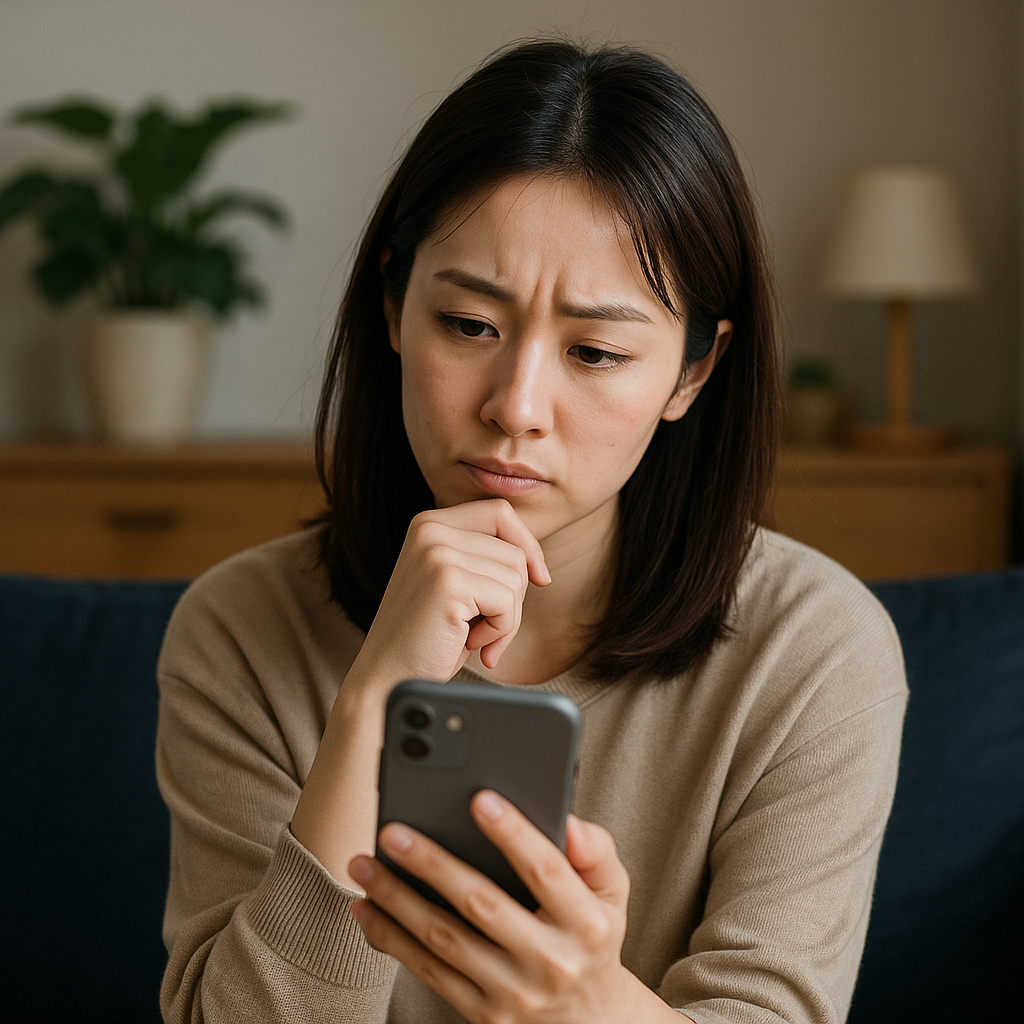


コメント